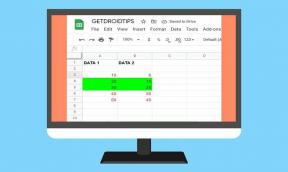TWRP olmadan Magisk kullanarak Cat S41'i Root Yapma
Akıllı Telefonun Köklenmesi / / August 05, 2021
Bu kılavuzda, TWRP olmadan Magisk'i kullanarak Cat S41'i kolaylık sağlamak için çok basit bir şekilde köklendirme adımlarını sizinle paylaştık.
Her Android kullanıcısı, cihazınızda özelleştirmeler ve ince ayarlamalar söz konusu olduğunda bundan en iyi şekilde yararlanmak ister. Köklendirme bunlardan biridir ve sistem dosyalarını ve uygulamaları kolayca değiştirmek için kullanıcıya süper kullanıcı veya yönetici erişimi sunar. Kök erişimini etkinleştirdikten sonra, kullanıcılar sistem kök dizin dosyalarını düzenleyebilir veya silebilir, cihaz performansını hız aşırtabilir, köklü uygulamaları kullanabilir, özel modüller yükleyebilir vb. Köklü Cat S41'inizde kolayca gerçekleştirebileceğiniz sınırsız olanaklar vardır.
Cat S41'inizi köklendirmek için, Magisk'i stok önyükleme görüntüsünü yamamak ve bunu cihaz önyükleme bölümünüze yüklemek için kullanacağız. Şimdi, neden Magisk diye sorarsan? Bu, kök erişimini etkinleştirirken sistem bölümlerini değiştirmeyen, sistemsiz bir kök işlemidir. Magisk ayrıca, herhangi bir bankacılık uygulaması, SafetyNet vb. Gibi uygulamaları düzgün bir şekilde çalıştırmak için çevrimiçi güvenlik önlemlerini gizleyebilir.

İçindekiler
-
1 Kök nedir? (Avantajlar)
- 1.1 Köklendirmenin avantajı:
-
2 Magisk Kullanarak Kedi S41'i Köklendirme Adımları
- 2.1 Ön Gereksinimler
- 2.2 Gerekli İndirmeler:
- 3 1. Magisk kullanarak Boot.image nasıl ayıklanır ve yama yapılır?
-
4 2. Yamalı Önyükleme Görüntüsünü Cat S41'e Yükleme Adımları
- 4.1 Sistemsiz Kökü Doğrulama Adımları
Kök nedir? (Avantajlar)
Akıllı Telefon Köklendirme, bir yönetici veya süper kullanıcının cihaz sisteminize ve alt sisteminize erişimini sağlamanın resmi olmayan yoludur. Bu nedenle, kullanıcı sistem dosyalarını ve uygulamalarını kolayca değiştirebilir, değiştirebilir, düzenleyebilir veya silebilir.
Köklendirmenin avantajı:
- Telefonunuzun kök dizininde bulunan dosyalar dahil olmak üzere Cat S41'inizdeki tüm dosyalara erişebilirsiniz.
- Cat S41'inizin performansını şu şekilde artırabilirsiniz: hız aşırtma.
- Köklendirerek şunları yapabilirsiniz: pil ömrünü uzatın Cat S41'i yavaşlatarak.
- Bloatware'i Kaldır Cat S41'de.
- Youtube ve oyunla ilgili diğer uygulamalar gibi herhangi bir Android uygulamasında Reklamları engelleyebilirsiniz. Ayrıca Oku: Android için En İyi 5 Adblock Plus Alternatifleri
- Cat S41'i Rootlayarak, kök dizindeki herhangi bir sistem dosyasını Görüntüleyebilir, Düzenleyebilir veya Silebilirsiniz.
- Kurabilirsin Xposed Çerçevesi ve birçok Xposed modülü destek.
Magisk Kullanarak Kedi S41'i Köklendirme Adımları
Aşağıdaki gereksinimler ve indirme bağlantılarıyla birlikte tam derinlik kılavuzunu izleyin.
Aklında tut:
- Köklendirme, üreticinin cihazınız üzerindeki garantisini geçersiz kılabilir.
- Köklendirme, aygıt yazılımı OTA güncellemelerini engelleyecektir.
Şimdi, uymanız gereken bazı gerekli adımlara geçelim:
Ön Gereksinimler
- Telefonunuzda en az% 60'ın üzerinde pil suyu olmalıdır.
- Tutun cihaz verilerinizin yedeklenmesi Başta. Bu nedenle, bir şey ters giderse, önemli verileri geri alabilirsiniz.
- Bu makaledeki görüntü dosyası yalnızca Cat S41 modeli tarafından desteklenmektedir. Diğer modellerde flaş yapmaya ÇALIŞMAYIN.
- Cihazınızı bilgisayara bağlamak için ayrıca bir PC / Laptop ve bir USB kablosuna ihtiyacınız olacaktır.
- Gerekli tüm dosyaları, araçları ve sürücüleri buna göre aşağıdan indirmelisiniz.
Gerekli İndirmeler:
- ADB ve Fastboot'u indirin Dosyalar (pencereler/MAC)
- Android USB Sürücüleri - İndirin ve bilgisayarınıza kurun
- Diğer Sürücüleri İndirin: Mediatek VCOM Sürücüler veya MTK USB Sürücüleri
- İndirin ve Kurun SP Flash aracı bilgisayarınızda
- En yeniyi indir Cat S41 için Hazır ROM
Uyarı:
GetDroidTips olarak, bu kılavuzu takip ederken veya izledikten sonra veya herhangi bir dosyanın yanıp sönmesi sırasında veya sonrasında telefonunuzda meydana gelen herhangi bir hata veya hasardan sorumlu olmayacağız. Ne yaptığını bilmelisin. İlk önce tam bir yedek alın ve kendi sorumluluğunuzdadır devam edin!
1. Magisk kullanarak Boot.image nasıl ayıklanır ve yama yapılır?
- Her şeyden önce yapmanız gereken önyükleme görüntüsünü çıkart kullanmak MTK Droid Aracı
- Cihazınızı USB kablosuyla bağlayın ve yalnızca boot.img dosyasını çıkarılan klasörden cihazınızın depolama alanına kopyalayın
- Başlatmak Magisk Yöneticisi. Magisk'i kurmanızı isteyen bir açılır pencere göründüğünde, YÜKLE'yi seçin ve tekrar yüklemeyi seçin.
- “Patch Boot Image File” a dokunun.

- Dahili depolamaya gidin ve daha önce aktardığınız telefonunuzun önyükleme görüntüsünü seçin.
- Birkaç saniye bekleyin. Magisk, önyükleme görüntüsünü yamalamaya başlayacaktır.
- Önyükleme görüntüsü yama uygulandıktan sonra, dahili depolamadan “patched_boot.img” dosyasını kopyalayın ve PC'nizdeki aynı çıkarılan ROM klasörüne değiştirin.
Şimdi yamalı önyükleme imaj dosyasını flaş etmek için ikinci adımı takip edebilirsiniz.
2. Yamalı Önyükleme Görüntüsünü Cat S41'e Yükleme Adımları
Aşağıdaki bağlantıdan Cat S41'e Yamalı Önyükleme Görüntüsü yüklemek için uygun kılavuzu izleyin:
MediaTek Aygıtına Yamalı Önyükleme Görüntüsü Yükleme KılavuzuBazı durumlarda, yukarıdaki yöntem Cat S41'inizde işe yaramazsa, ADB fastboot yöntemini deneyin.
- Şimdi, ADB & Fastboot aracını çıkarın, ardından yamalı önyükleme imaj dosyasını aynı klasöre taşıyın.
- Komut penceresini / PowerShell'i açmak için Shift tuşunu basılı tutun + fareye sağ tıklayın.
- Ardından, Magisk'i yüklemek ve Android cihazınızı köklendirmek için “patched_boot.img” dosyasını flaşlamak için aşağıdaki komutu girin:
fastboot flash önyükleme patched_boot.img
- A / B bölme sistemine sahip cihazlar için aşağıdaki komutları kullanmanız gerekir:
fastboot flash boot_a patched_boot.img fastboot flash boot_b patched_boot.img
Lütfen değiştirin [patched_boot.img] indirdiğiniz önyükleme görüntüsü dosyasının adı ve ardından .img uzantısı ile.
- Yanıp sönme işleminin tamamlanmasını bekleyin.
- Son olarak, cihazınızı yeniden başlatmak için komutu yazın.
fastboot yeniden başlatma
- Bu kadar.
Sistemsiz Kökü Doğrulama Adımları
- Başlat Magisk Manager uygulaması cihazınızda.
- Şimdi, telefonunuzdaki sistemsiz root erişimini doğrulamak için durum ekranını göreceksiniz. Burada, uygun şekilde köklendirilmişse tüm seçenekler yeşil işaretlenmelidir. Cevabınız evet ise, bu, Google SafetyNet önlemini de başarıyla atladığınız anlamına gelir.
İşte bu, çocuklar. Bu kılavuzu faydalı bulduğunuzu ve Cat S41 cihazınızı başarıyla köklendirdiğinizi umuyoruz. Herhangi bir sorunuz için aşağıdaki yorumlarda sormaktan çekinmeyin.
Ben bir Teknoloji İçerik Yazarı ve Tam Zamanlı blog yazarıyım. Android'i ve Google'ın cihazını sevdiğim için kariyerime Android işletim sistemi ve özellikleri için yazarak başladım. Bu, "GetDroidTips" i başlatmamı sağladı. Karnataka'daki Mangalore Üniversitesi'nde İşletme Yüksek Lisansını tamamladım.